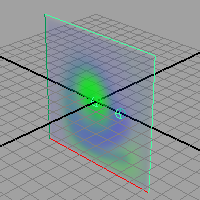次の手順では、コンテナに別のエミッタを追加し、各エミッタに異なるカラーの密度(Density)を作成させましょう。カラーの異なる密度(Density)がコンテナ内でどのように作用し合うかを確認できます。
fluidEmitter2 という名前の 2 番目の流体エミッタが作成され、流体コンテナの中心(1 番目のエミッタと同じ位置)に配置されます。
X と Y のマニピュレータだけをドラッグして、必ずエミッタがコンテナ内にあり、かつプレーン上にあるようにします。エミッタをコンテナの外側に移動すると、エミッタは値を放出しなくなります。

流体のカラー方法(Color Method)をダイナミック グリッド(Dynamic Grid)に設定するようにというメッセージが表示されます。
カラー方法(Color Method)をダイナミック グリッド(Dynamic Grid)に設定すると、コンテナ グリッドに配置するカラー値がシミュレーション時に流体ダイナミクス ソルバによって再計算、変更されます。これは、各カラーがシミュレーション時に作用し合うことを意味します。

fluidEmitter2 を変更したときにコンテナをすでにダイナミック グリッド(Dynamic Grid)に設定したので、コンテンツの方法(Contents Method)をダイナミック グリッド(Dynamic Grid)に設定するよう指示するプロンプトは表示されません。